Cómo funciona el bloqueo dinámico de Windows 11

El bloqueo dinámico de windows 11 (Bloqueo dinámico) es una de las novedades que Microsoft incorporó a su nuevo sistema operativo y garantiza que ningún otro usuario maneje su computadora personal sin permiso, simplemente usando su teléfono inteligente.
¿Sabía que Windows 11 puede detectar y bloquear su PC después de unos minutos de inactividad? La nueva característica Bloqueo dinámico bloquea automáticamente una computadora cuando usted no está presente en el escritorio. Todo lo que tiene que hacer es emparejar un dispositivo Android con su PC a través de Bluetooth y completar la configuración para que funcione.
Cómo funciona el bloqueo dinámico de Windows 11
Dynamic Lock funciona determinando el valor RSSI (Indicador de intensidad de la señal recibida) de un dispositivo emparejado con Bluetooth, como un teléfono inteligente. Si el dispositivo emparejado se aleja del dispositivo (fuera del alcance), Windows 11 lo detectará y bloqueará el sistema.
Para poder usar Bloqueo dinámico, necesita emparejar un dispositivo Android con su PC. En teoría, también podría funcionar con un iPhone, pero las pruebas no han demostrado que sea tan confiable. Te contamos cómo se hace el proceso.
Empareja el móvil Android con tu PC
- Active la conexión Bluetooth en el teléfono inteligente y en la PC.
- En el PC, accede a la herramienta general Ajustes > Bluetooth y dispositivos.
- Haga clic en agregar dispositivo.
- Agrega tu smartphone, “S21 de Jr” en el ejemplo.
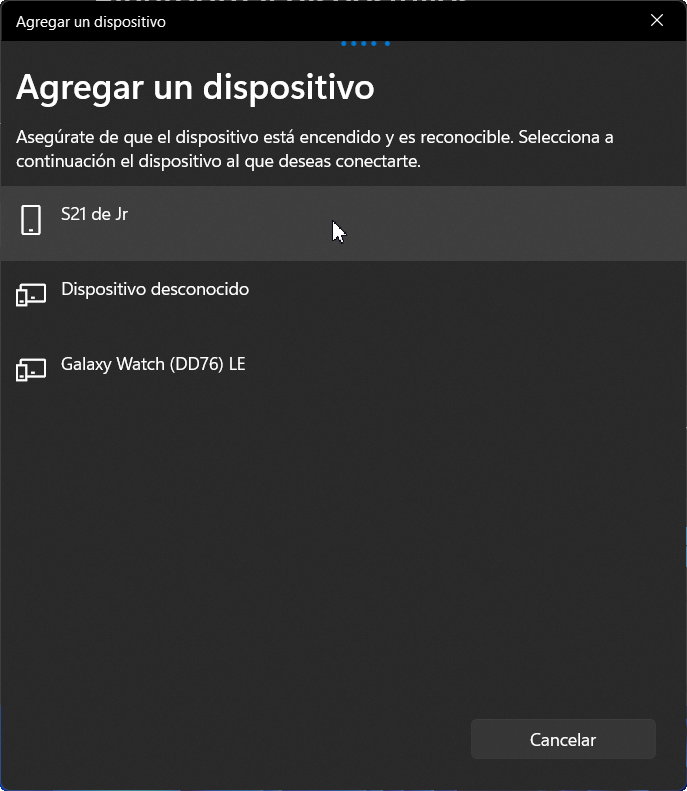
- En unos segundos deberías estar conectado.
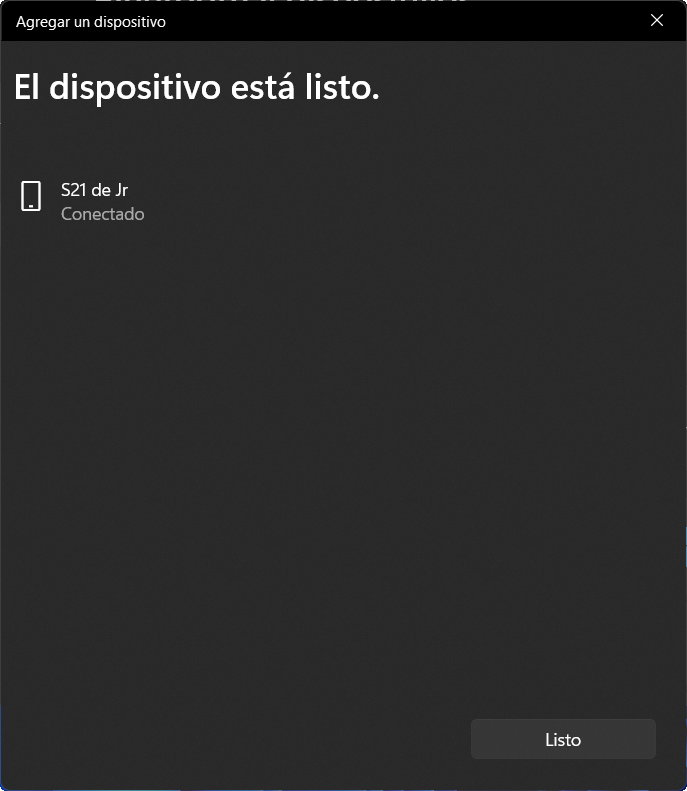
Configurar el bloqueo dinámico de Windows 11
- Vaya a Configuración de PC, sección Cuentas.
- Haga clic en Opciones de inicio de sesión y desplácese hacia abajo hasta bloqueo dinámico.
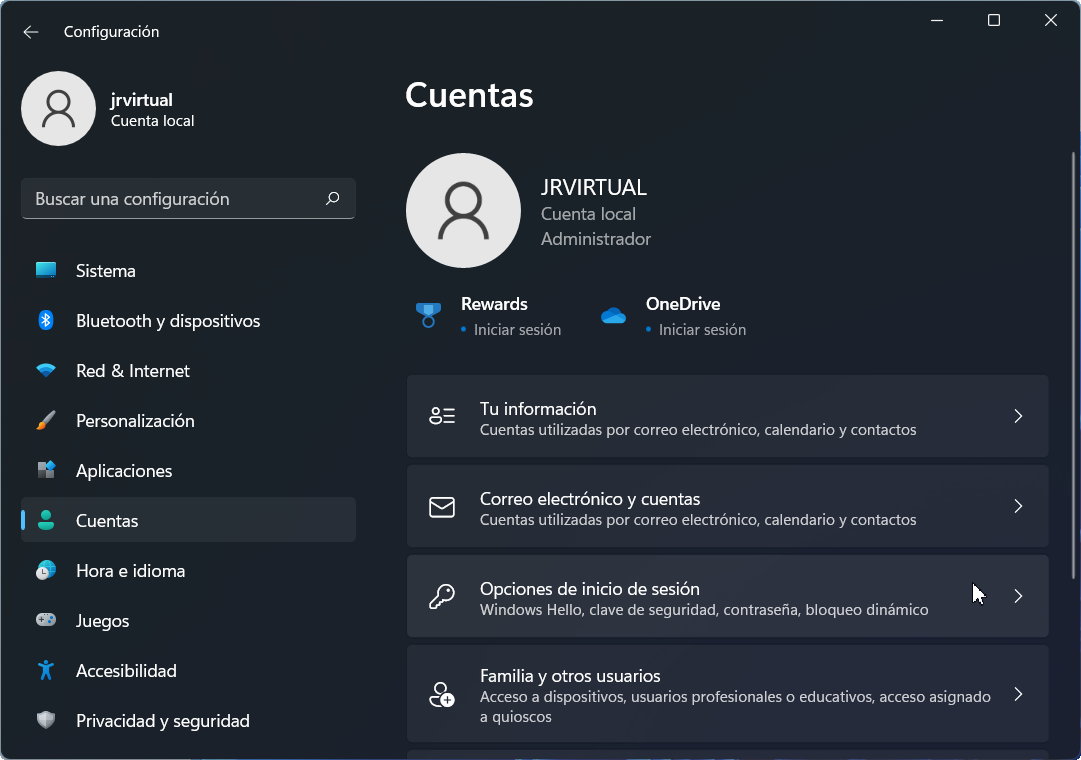
- Expanda la sección y marque la casilla “Permitir que Windows bloquee automáticamente su dispositivo cuando no esté”.
- Windows 11 mostrará su teléfono Android como el dispositivo emparejado. Cierra la configuración. Listo.
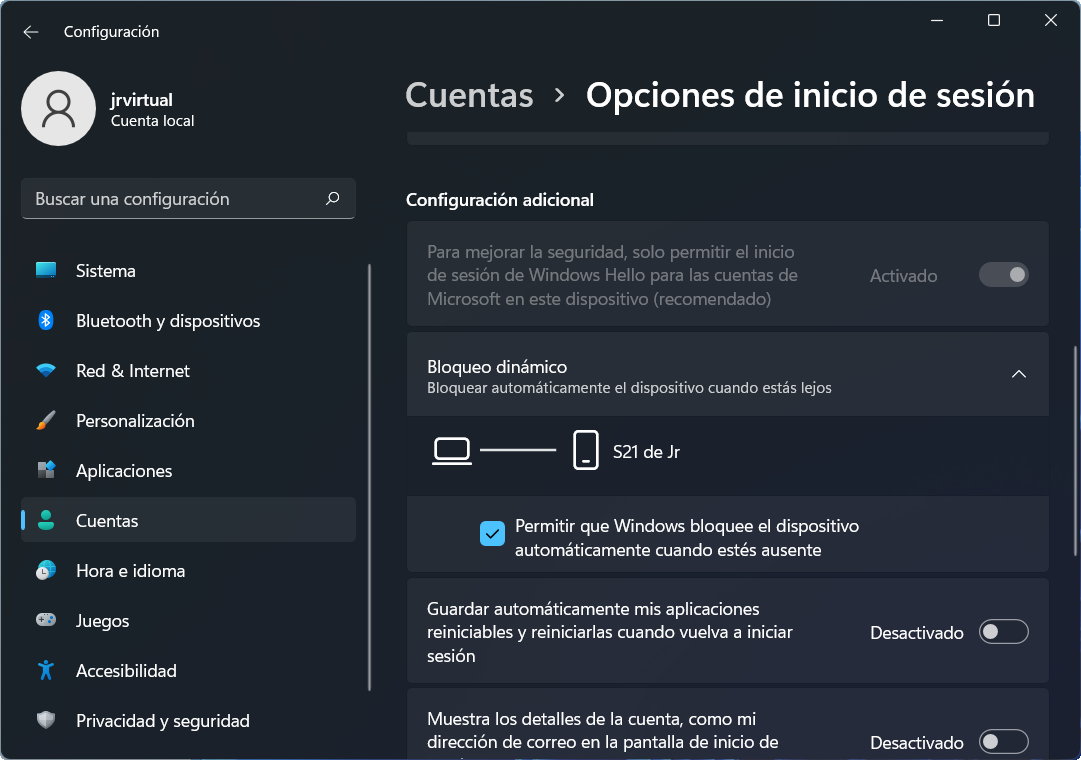
Una vez activado y para probar esta función, lleve su teléfono inteligente fuera del alcance de Bluetooth y verás como tu PC se bloquea automáticamente. Cuando vuelvas, el móvil se volverá a emparejar con el PC, podrás iniciar sesión y seguir trabajando.
Funciona correctamente, aunque puede tardar en bloquearse el PC una vez que no está conectado al móvil (unos 30 segundos). Obviamente, no puede ser el método preferido de elección para inicios de sesión seguros, ya que los sistemas de autenticación biométrica con Windows hola (escáneres de huellas dactilares o cámaras), son más rápidos y seguros.
Sin embargo, Dynamic Lock es una característica de seguridad útil para aquellos usuarios o trabajadores que a menudo se olvidan de bloquear la PC cuando se levantan de su escritorio y salen de la dependencia donde está la computadora personal. Hay otros métodos de bloqueo, pero este no funciona nada mal, es automático, se puede iniciar simplemente con un móvil y depende de ello, por lo que será realmente difícil que un tercero acceda a tu ordenador sin tu consentimiento.
